要在vscode里让laravel项目支持调试并方便执行artisan命令,核心方案是配置xdebug实现调试功能,并安装laravel artisan插件提升命令执行效率。1. 首先配置xdebug:确保php环境中已安装xdebug并通过phpinfo()验证,修改php.ini启用调试模式(xdebug.mode = debug)、设置监听地址(xdebug.client_host)和端口(xdebug.client_port,默认9003),推荐使用触发器启动调试(xdebug.start_with_request = trigger),设置xdebug.idekey = vscode,并重启web服务器和php-fpm使配置生效;2. 配置vscode调试环境:安装“php debug”扩展,在项目根目录的.vscode文件夹中创建launch.json文件,配置监听端口(确保与php.ini一致)和路径映射(pathmappings),本地开发填${workspacefolder},docker或远程环境需填写实际路径;3. 安装并使用laravel artisan插件:通过vscode扩展商店安装后,使用ctrl+shift+p(或cmd+shift+p)打开命令面板,输入“artisan”选择命令执行,无需切换终端,命令结果直接显示在vscode终端中,提升执行效率、减少错误、保持开发连贯性;4. 常见问题排查:检查php.ini配置是否正确并重启服务、确认pathmappings路径准确、检查防火墙是否开放调试端口、浏览器是否安装xdebug helper插件;5. 推荐辅助扩展:php intelephense(代码智能提示)、laravel blade snippets/formatter(blade模板支持)、dotenv(.env文件高亮)、gitlens(git信息展示)、prettier(代码格式化)等,进一步提升laravel开发效率。

要在VSCode里让Laravel项目能愉快地调试,同时还能方便地跑各种Artisan命令,核心思路其实很简单:你需要一套能让PHP代码停下来被你检查的机制(Xdebug),以及一个能让你不用切来切去就能执行Laravel命令的工具(Artisan插件)。两者结合,开发体验就能质变。
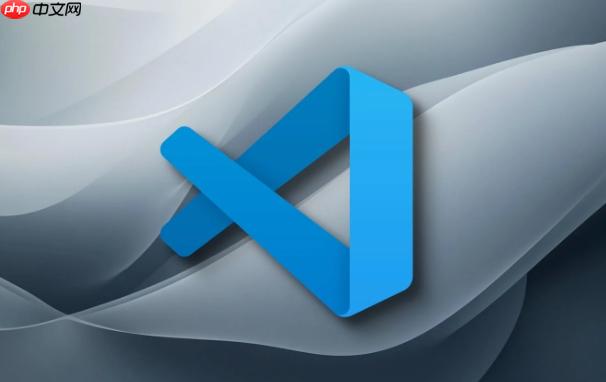
说起来,要让这套东西跑起来,你得先搞定调试环境。这通常意味着配置好Xdebug,然后在VSCode里告诉它怎么监听。
首先,确保你的PHP环境已经安装并配置了Xdebug。这个步骤有时候会让人头疼,因为不同PHP版本和操作系统可能有些许差异。你可以通过phpinfo()检查Xdebug是否已经加载。关键配置在php.ini里,大概是这样的:

; 启用Xdebug模式,这里我们主要用debug xdebug.mode = debug ; 告诉Xdebug在哪里监听,通常是本机 xdebug.client_host = 127.0.0.1 ; 监听端口,默认9003,如果你有其他服务占用了,可以改 xdebug.client_port = 9003 ; 每次请求都尝试启动调试,方便,但可能会有性能开销 ; xdebug.start_with_request = yes ; 推荐使用触发器,比如浏览器插件或特定参数 xdebug.discover_client_host = 0 ; xdebug.idekey = VSCODE
改完php.ini,别忘了重启你的Web服务器(Nginx/Apache)和PHP-FPM,这样配置才能生效。
接着,VSCode这边你需要安装“PHP Debug”扩展,这是实现PHP调试的基础。安装好后,在你的Laravel项目根目录下的.vscode文件夹里,创建一个launch.json文件(如果没有的话,VSCode的调试面板会提示你创建)。这个文件告诉VSCode如何启动或连接调试器。一个典型的配置是这样的:
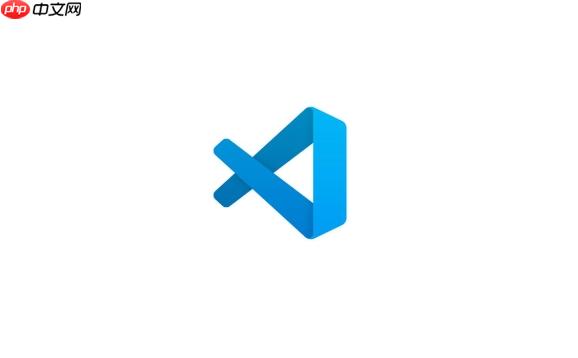
{
"version": "0.2.0",
"configurations": [
{
"name": "Listen for XDebug",
"type": "php",
"request": "launch",
"port": 9003, // 确保和php.ini里的端口一致
"pathMappings": {
// 这个很重要,告诉VSCode你的项目根目录在服务器上的对应路径
// 如果你的项目在本地直接运行,比如通过php artisan serve,那么通常是 ${workspaceFolder}
// 如果是Docker或者远程服务器,这里需要填写远程路径
"${workspaceFolder}": "/var/www/html" // 举例:Docker容器内Laravel项目路径
}
},
{
"name": "Launch currently open script",
"type": "php",
"request": "launch",
"program": "${file}",
"cwd": "${fileDirname}",
"port": 9003
}
]
}pathMappings这个地方,我踩过不少坑。如果你的项目在本地,用php artisan serve跑,那它就是${workspaceFolder}。但如果用了Docker,或者远程开发,那这里就得填容器或服务器里的实际路径,不然断点是不会命中的。
调试环境搞定后,再来说说Laravel Artisan命令面板插件。这个插件简直是提升开发效率的神器。你只需要在VSCode扩展商店里搜索“Laravel Artisan”安装它。安装完成后,你就可以通过Ctrl+Shift+P(macOS是Cmd+Shift+P)打开命令面板,然后输入“Artisan”,它就会列出所有可用的Artisan命令,包括你自定义的命令。选中一个,回车,命令就跑起来了,结果直接在VSCode的终端里显示。这省去了我每次都要切换到外部终端,再手动输入php artisan make:model或者php artisan migrate的麻烦,特别是在需要频繁执行Artisan命令的时候,这种无缝衔接的感觉太棒了。虽然它不直接参与Xdebug的调试过程,但它把Artisan命令的执行变得如此便捷,让整个开发流程更加流畅,你可以更快地进行代码修改、测试,然后利用Xdebug去调试。
这大概是我被问到最多的问题之一了,也是我自己刚开始折腾时最容易卡壳的地方。调试不工作,通常不是Xdebug本身的问题,就是配置没对齐。
首先,最常见的是php.ini配置错误。你可能忘记了重启PHP-FPM或Web服务器,导致新的配置没有加载。或者,xdebug.mode没有设置为debug,xdebug.client_host和xdebug.client_port与VSCode的launch.json不一致。我见过有人把client_host设成了服务器的公网IP,但调试请求是从本地发出的,这就对不上了。端口冲突也是个小陷阱,比如9003端口被其他服务占用了,而你没改。
其次,launch.json里的pathMappings是另一个大坑。如果你的本地项目路径和服务器(或Docker容器)上的项目路径不一致,Xdebug虽然能连接上,但它不知道服务器上的/var/www/html/app/Http/Controllers/UserController.php对应你本地的哪个文件,自然就无法在正确的位置停下来。确保这里的路径映射是准确的。
再来,防火墙也可能捣乱。如果你的系统防火墙阻止了VSCode或PHP监听/连接9003端口,调试就无法进行。检查一下防火墙规则,确保端口是开放的。
最后,别忘了浏览器端的Xdebug helper扩展。如果你是通过浏览器访问Web页面来触发调试的(比如xdebug.start_with_request=trigger模式),确保你的浏览器安装了Xdebug helper,并且它已经开启了调试模式。有时候,仅仅是这个小按钮没点亮,就能让你抓狂半天。我个人习惯用start_with_request=yes或者在URL里加?XDEBUG_SESSION_START=VSCODE来触发,这样更可控。
这个插件给我的感觉就像是给VSCode装了个“智能中控台”。它带来的便利,远不止是少打几个字那么简单,更多的是一种心流上的顺畅。
最直接的好处当然是速度和便捷性。以前我要创建个模型,得先Alt+Tab切到终端,敲php artisan make:model User,再切回来。现在,Ctrl+Shift+P,输入“Artisan”,找到make:model,回车,输入模型名,搞定。这种操作上的连贯性,让我的注意力可以一直集中在代码上,而不是工具的切换。
其次是命令的发现性。特别是对于Laravel新手,或者一个项目里有大量自定义Artisan命令时,你可能不记得所有命令的名字。通过Artisan命令面板,你可以直观地浏览所有可用的Artisan命令,甚至能看到它们简单的描述。这就像是Artisan命令的图形化界面,大大降低了学习成本和记忆负担。
然后是减少错误。手动输入命令,总会偶尔打错字,导致命令执行失败。通过插件选择,基本上杜绝了这种低级错误,保证了命令的正确执行。
从我个人的体验来看,它最大的价值在于保持开发心流。编程很多时候是一种沉浸式的体验,任何需要切换上下文的操作都会打断这种心流。Artisan插件把命令执行这个高频操作内嵌到了IDE里,让你可以一气呵成地完成从编码到命令执行,再到调试的整个循环。它不是那种能让你代码跑得更快的工具,但它能让你写代码写得更舒服,更有效率。
VSCode的生态真是太丰富了,除了调试和Artisan,还有一堆宝藏扩展能让你的Laravel开发如虎添翼。
首先,PHP Intelephense是必装的。它提供了顶级的代码补全、定义跳转、引用查找、错误检查等功能,对于PHP开发来说,没有它简直寸步难行。它能智能识别Laravel的各种Facade、辅助函数和类,让你的编码体验非常流畅。
然后是Laravel Blade Snippets和Laravel Blade Formatter。前者提供了Blade模板引擎的各种代码片段,比如@foreach、@if等,可以快速生成常用结构。后者则能帮你格式化Blade文件,保持代码风格的一致性,避免了手动对齐的麻烦。
对于环境变量文件.env,DotENV扩展能提供语法高亮,让你的.env文件看起来更清晰,也更容易发现配置错误。虽然是个小细节,但细节往往决定体验。
如果你的项目使用Git进行版本控制,那么GitLens也是个神器。它能直接在代码旁边显示每行代码的Git提交信息,包括作者、提交时间、提交信息,还能方便地查看文件历史、差异对比等。这对于团队协作和理解代码演变历史非常有帮助。
当然,还有一些通用的VSCode扩展也很有用,比如用于代码格式化的Prettier(可以配置用于PHP和Blade),以及提供更强大终端功能的Integrated Terminal(虽然VSCode自带的已经很不错了)。
这些扩展组合起来,就构建了一个非常强大且高效的Laravel开发工作站。它们各自在不同方面提升了开发效率,减少了重复劳动,让开发者可以更专注于业务逻辑的实现,而不是工具的配置和操作。
以上就是如何在VSCode中启用Laravel调试控制台 Laravel Artisan命令面板插件使用的详细内容,更多请关注php中文网其它相关文章!

每个人都需要一台速度更快、更稳定的 PC。随着时间的推移,垃圾文件、旧注册表数据和不必要的后台进程会占用资源并降低性能。幸运的是,许多工具可以让 Windows 保持平稳运行。




Copyright 2014-2025 https://www.php.cn/ All Rights Reserved | php.cn | 湘ICP备2023035733号